随着现代信息科技的飞速发展,在我们的家庭、学校、酒店、办公室等等各个领域都有用到路由器。但是路由器在购买时都是一些默认设置,我们需要根据自己的实际情况来设置路由器,其中最常见的就是怎样设置一个方便易记的WIFI密码呢?今天,我们以TP-LINK的路由器为例进行简单的设置。

第一步:把新购买的路由器通上电源,用一根网线从交换机(或者是猫)连接到路由器WAN,再用一根网线从路由器LAN连接至电脑主机。
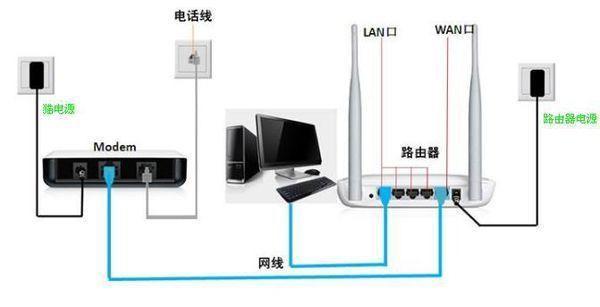
第二步:新购买的路由器设置地址一般为:192.168.1.1(tplogin.cn),所以我们需要在浏览器地址栏输入地址,出现如图所示界面。
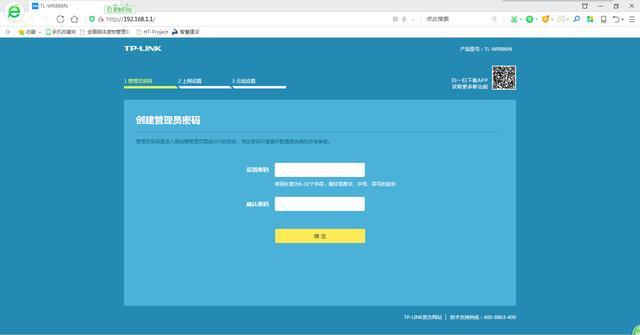
第三步:按照出现界面步骤一步步设置即可,为了自己方便好记及设置密码的规格设置好管理员密码点“确定”进入下一步操作。
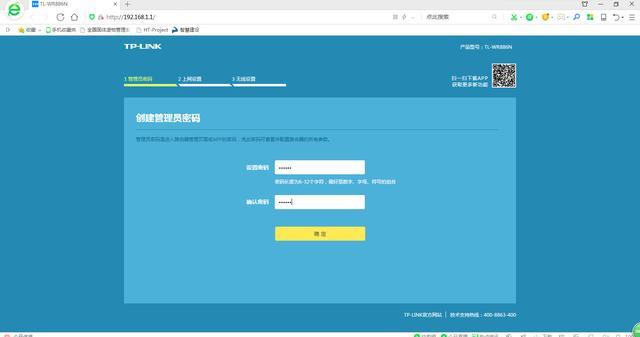
第四步:上网设置的上网方式有三种(宽带拨号上网、固定IP地址和自动获得IP地址)。如果是自己家拉的宽带来说需要使用“宽带拨号上网”,网络供应商会给你一个账号、密码;如果是从交换机拉进来的网线就可以选择“自动获得IP地址”;一般不建议使用“固定IP地址”,对网络不了解的设置不了。根据自己的情况选择好上网方式后点“下一步”,如图所示:
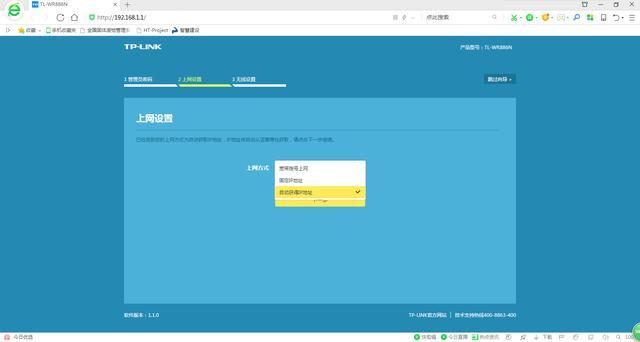
第五步:就是设置无线网络(WIFI),需要根据自己的需求设置好WIFI名称及密码就可以了。
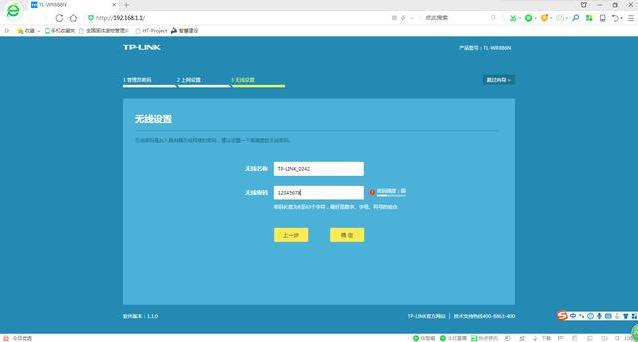
第六步:设置好WIFI名称及密码后点“确定”,就会出现下图就可以正常上网了。
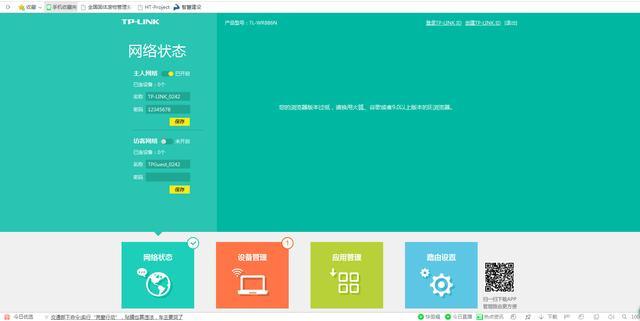
今天的路由器设置就结束了,如果网友们遇到其他不一样设置的路由器可以私聊我。












